Se vuoi aggiungere "Questo PC" alla barra delle applicazioni di Windows 11 ma non sei sicuro di come farlo, sei nel posto giusto. Questa guida rapida elencherà i passaggi da seguire per portare a termine il lavoro. Agganciando "Questo PC" alla barra delle applicazioni, puoi sempre avere questa comoda scorciatoia a portata di mano.
Come posso aggiungere "Questo PC" alla barra delle applicazioni su Windows 11?
Crea una nuova scorciatoia "Questo PC".
- Fai clic con il pulsante destro del mouse sul desktop di Windows 11
- Selezionare Nuovo → Scorciatoia
- Incolla il seguente percorso nel campo della posizione:
Shell %SystemRoot%\explorer.exe: MyComputerFolder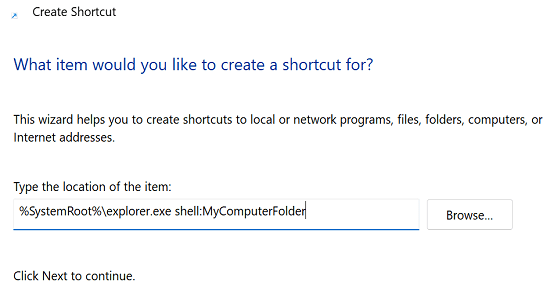
- Assegna un nome alla nuova scorciatoia "Questa barra delle applicazioni del PC" e colpisci Fine
- La nuova icona di collegamento dovrebbe ora essere visibile sul desktop
Devi assegnare una nuova icona al collegamento. Se non lo fai, avrai due icone di Esplora file sulla barra delle applicazioni.
- Fare clic con il tasto destro su Questa barra delle applicazioni del PC e seleziona Proprietà
- Clicca sul Cambia icona pulsante
- Seleziona il Icona del computer e salva le impostazioni
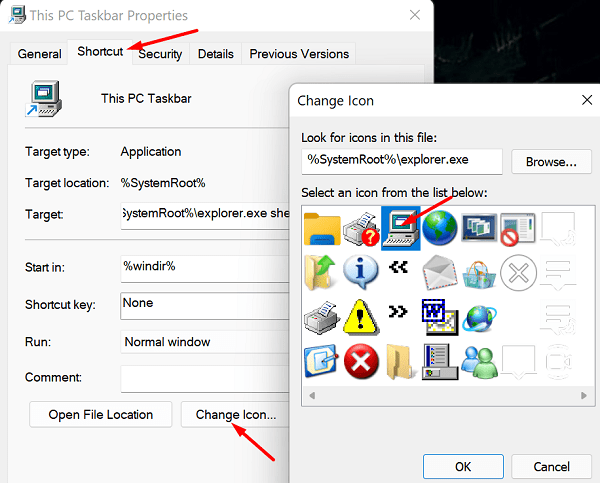
Ora puoi finalmente aggiungere il collegamento alla barra delle applicazioni di Windows 11. Basta fare clic destro su di esso e selezionare Mostra più opzioni. Quindi, fare clic su Aggiungi alla barra delle applicazioni, e hai finito.
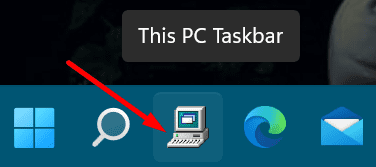
Imposta Esplora file per aprire "Questo PC"
- Tipo Opzioni di Esplora file nella casella di ricerca
- Clicca sul Generale scheda
- Vai a Apri Esplora file su
- Cambialo da Accesso rapido a Questo PC
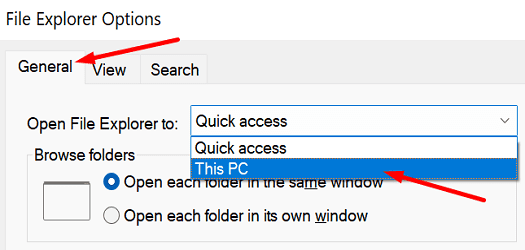
- Salva le impostazioni
- Aggiungi File Explorer alla barra delle applicazioni
Il collegamento della barra delle applicazioni di Esplora file si aprirà su "Questo PC" quando si fa clic su di esso.
Sebbene questi due metodi potrebbero non essere le soluzioni che stavi cercando, possono aiutarti ad accedere più rapidamente a "Questo PC". Sfortunatamente, Windows 11 non supporta più l'opzione per aggiungere "Questo PC" alla barra delle applicazioni. Se fai clic con il pulsante destro del mouse su "Questo PC", non è disponibile l'opzione "Aggiungi alla barra delle applicazioni".
Conclusione
Per aggiungere "Questo PC" alla barra delle applicazioni di Windows 11, devi creare un collegamento speciale "Questo PC" e cambiarne l'icona. Quindi, fai clic con il pulsante destro del mouse sul nuovo collegamento e aggiungilo alla barra delle applicazioni. In alternativa, puoi anche impostare Esplora file per aprire "Questo PC" invece di "Accesso rapido".
Sei riuscito ad aggiungere "Questo PC" alla barra delle applicazioni? Condividi il tuo feedback nei commenti qui sotto.